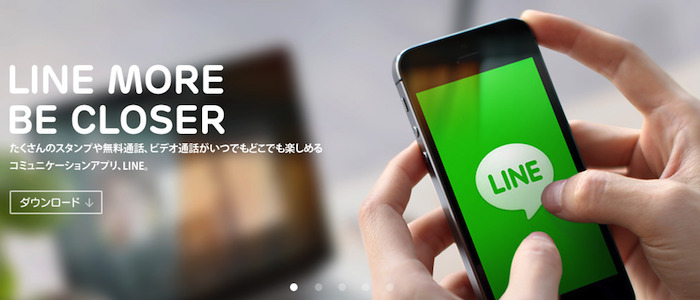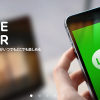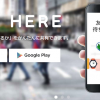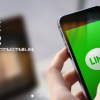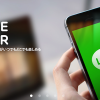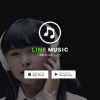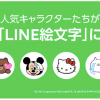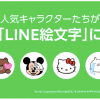やなしゅう(@yanashu)です。
最新バージョンの『LINE(ライン)』では、投稿する写真にモザイク加工やぼかし加工を施すことができるようになり、さらに便利になりました。
さっそくその使い方をご紹介していきます。
『LINE』で写真にモザイク加工・ぼかし加工をするには?

『LINE』のトーク画面で、カメラアイコンまたはピクチャーアイコンをタップし、写真を投稿させる画面を表示させます。
画面下部に表示されているペン型のアイコンが写真の加工メニューボタンになるので、これをタップしてみましょう。
ちなみに、上の画面にもある通り、19種類のカラーフィルターも追加されています。
『Instagram』でできるようなおしゃれなフィルター加工も簡単にできてしまうので、こちらも使ってみてはいかがでしょうか。

写真の加工・編集画面を開くと画面下部にいくつかのペン色を選ぶボタンが表示されています。
赤い四角形で囲んだボタンがモザイク加工ペン、青い四角形で囲んだペンがぼかし加工ボタンです。
それぞれのペンを選択した状態で写真の上をなぞると、その部分にモザイク加工もしくはぼかし加工が施されます。
友達に送りたい写真に見られたくないものが写ってしまっていた場合などに活用できますね。
ぜひ試してみてはいかがでしょうか。